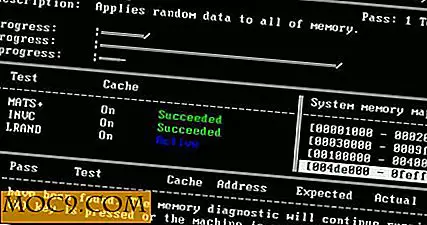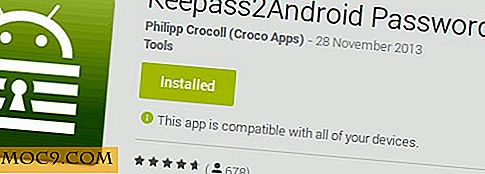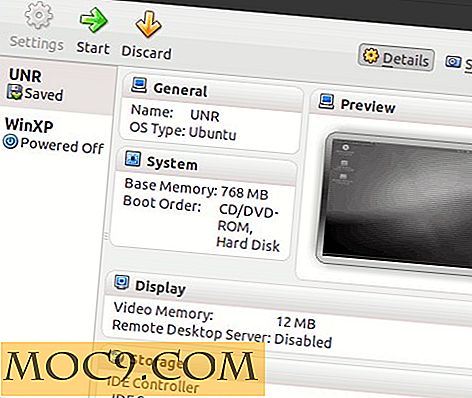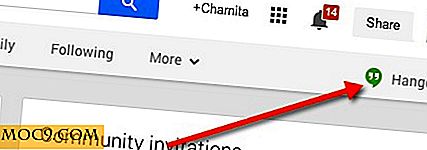Ist Ihr Windows 10 langsam zu booten? Machen Sie es schneller mit diesen Tipps
Windows 10 ist ein optimiertes Biest, das automatisch im Hintergrund aktualisiert wird und sein bestes tut, um Ihr System nicht mit zu vielen unnötigen Startprozessen zu überladen. Trotzdem kann es im Laufe der Zeit zu langsam werden und Sie ratlos machen. Wie bei vielen Dingen im Leben gibt es immer einen Weg, Dinge besser zu machen. Hier zeigen wir Ihnen die besten Möglichkeiten, Windows 10 schneller zu booten.
Related : 7 Möglichkeiten, Windows 10 schneller zu machen
1. Schalten Sie den Schnellstart ein
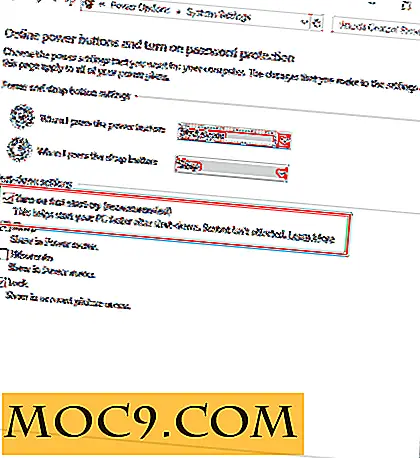
Eine der besten schnellen Lösungen, um Windows 10 schneller zu booten, ist die selbsterklärende "Fast Startup" -Option. Dies nutzt ein kleines Stück namens "hyberfil.sys", das wichtige Boot-Informationen über Windows speichert, wenn Sie herunterfahren, was es viel schneller macht, wenn Sie es wieder starten. Wenn das für Sie ein bisschen wie Winterschlaf klingt, sind Sie auf dem richtigen Weg - es ist technisch irgendwo zwischen dem und einem vollständigen Herunterfahren.
Um den schnellen Start zu ermöglichen, gehen Sie zu "Systemsteuerung -> Energieoptionen" und wählen Sie "Wählen Sie, was die Netztasten tun" in dem Bereich auf der linken Seite.
"Aktivieren Sie den schnellen Start" sollte eine Checkbox-Option sein, aber wenn es für Sie ausgegraut ist, klicken Sie einfach oben auf "Einstellungen ändern, die derzeit nicht verfügbar sind" und aktivieren Sie dann das Kontrollkästchen für schnelles Starten. Klicken Sie auf "Änderungen speichern" und Sie sind fertig.
2. Verwalten Sie Startprogramme

Eine der besseren Funktionen von Windows 10 ist die einfache Verwaltung von Startprogrammen. Alles, was Sie tun müssen, ist im Task-Manager (Strg + Umschalt + Esc) und klicken Sie auf die Registerkarte "Start-up".
Sie sehen alle Anwendungen und Programme, die beim Start von Windows gestartet werden. Sie könnten einen Schock erleben, weil Sie dort viele Dinge sehen, die Sie nicht benutzen. Um zu sehen, welche Apps den größten Einfluss auf den Windows-Start haben, klicken Sie in der Spalte ganz rechts auf "Start-up-Einfluss", um die Liste neu zu ordnen.
Von hier aus müssen Sie nur mit der rechten Maustaste klicken und die Dinge deaktivieren, die Sie nicht möchten. Achten Sie jedoch darauf, dass Sie nichts deaktivieren, das Sie beim Start im Hintergrund ausführen möchten, z. B. "googledrivesync", wodurch alle Ihre Google Drive-Dateien schön und synchronisiert bleiben.
Verwandte : 8 Windows 10 Registry Hacks zur Optimierung Ihrer Windows 10 Erfahrung
3. Holen Sie mehr RAM oder, Budget Genehmigung, eine SSD

Ich kann nicht genug betonen, wie viel die Installation von Windows 10 auf einem SSD-Laufwerk die Leistung eines PCs verbessert. Sie können Ihr knarrendes altes SATA-Laufwerk immer noch für den Großteil Ihrer Dateien behalten, und selbst das wird viel schneller laufen, wenn es nicht mit der Belastung Ihres Windows-Betriebssystems zu kämpfen hat. 120-GB-Laufwerke (mehr als genug für eine Windows 10-Installation) können heutzutage für rund $ 60 abgeholt werden, was für diese Art von Leistungsschub nicht viel ist. Hier finden Sie unseren SSD-Käuferführer, wenn Sie weitere Informationen wünschen.
RAM kann auch helfen, und es ist billiger und einfacher zu installieren. Ein 8-GB-Stick kostet nur $ 40 oder so. (Bleiben Sie bei bekannten Marken wie Corsair, Kingston, Crucial.)
Fazit
Zusammen mit den obigen Ratschlägen ist es selbstverständlich, dass Sie Ihren PC regelmäßig auf Viren überprüfen, Ihre Festplatte defragmentieren (nicht, wenn es sich um eine SSD handelt) und generell die Kontrolle darüber behalten, welche Art von Programmen Sie auf Ihrem PC installieren. Oftmals sagt Software nicht, dass es im Hintergrund startet, während der PC hochfährt - es ist so hinterhältig.